Como corrigir o travamento de Final Fantasy XV no Windows PC {Resolvido}
Publicados: 2022-02-28O Final Fantasy XV continua travando no Windows PC? Se sim, você veio ao lugar certo, aqui você aprenderá algumas soluções eficazes para corrigir esse problema .
Desenvolvido e publicado pela Square Enix, Final Fantasy XV é a décima quinta edição principal do melhor RPG de ação Final Fantasy. Ele pode ser executado em várias plataformas, incluindo Xbox One, Microsoft Windows, Google Stadia e PlayStation 4. Sem dúvida, o jogo nos traz muita emoção e diversão até travar ou travar em seu sistema. E, recentemente, vários jogadores reclamaram dos problemas de travamento de Final Fantasy XV. Isso é muito frustrante. Mas, felizmente, existem várias correções disponíveis na web que podem ajudá-lo a se livrar desse problema. Neste artigo, mostraremos como corrigir o travamento do Final Fantasy XV no Windows PC, de maneira fácil e rápida.
Uma lista de soluções para corrigir o travamento de Final Fantasy XV no Windows 10, 8, 7 PC
Aqui, reunimos 5 táticas úteis que você pode usar para corrigir o travamento de Final Fantasy XV no PC. No entanto, não há necessidade de experimentar todos eles, basta trabalhar com eles e escolher o que funciona melhor para você. Agora, sem mais delongas, vamos começar:
Solução 1: verifique os arquivos do jogo
Se houver algum arquivo de jogo danificado ou corrompido, o Final Fantasy XV pode travar. Portanto, para resolver o problema, você pode tentar verificar a integridade dos arquivos do jogo. Aqui está como consertar Final Fantasy XV travando no PC reparando os arquivos do jogo corrompidos.
Passo 1: Inicie o Steam no seu PC e faça login na sua conta relacionada.
Passo 2: Em seguida, clique em BIBLIOTECA .
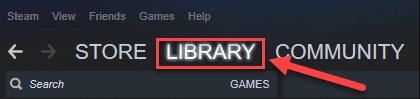
Passo 3: Clique com o botão direito no seu jogo, ou seja, Final Fantasy XV, e depois clique em Propriedades…
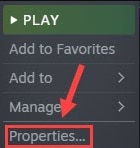
Passo 4: Depois disso, clique na aba LOCAL FILES .
Passo 5: Em seguida, clique em VERIFY INTEGRITY OF GAME FILES… 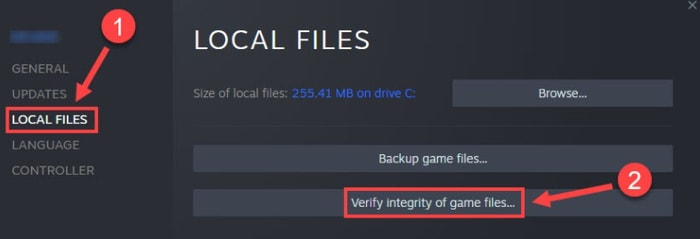
Passo 6: Agora, o Steam começará a verificar seus arquivos de jogo e, posteriormente, corrigirá automaticamente os problemas reconhecidos.
Etapa 7: para concluir o processo, você precisa seguir as instruções na tela.
Quando tudo estiver pronto, inicie o Steam novamente e reinicie o Final Fantasy XV para testar o problema. Além disso, tente a próxima solução se ainda assim, Final Fantasy XV continuar travando no Windows.
Leia também: Como corrigir God of War continua travando no Windows PC
Solução 2: atualize seus drivers de GPU
Um driver gráfico desatualizado ou corrompido é um dos motivos mais comuns que fazem com que seu jogo falhe ou funcione mal. Para jogar o jogo de forma suave e adequada, sem falhas ou problemas, você precisa ter certeza de que está usando uma versão atualizada ou mais compatível dos drivers da GPU. Fabricantes de placas gráficas como Intel, NVIDIA, AMD, etc, continuam lançando a versão mais recente dos drivers para melhorar a eficiência de suas placas gráficas. Assim, você pode encontrar os drivers corretos e mais recentes no site oficial do fabricante. E, em seguida, baixe e instale manualmente os drivers de acordo com a versão do seu sistema operacional Windows.
Mas, isso requer tempo suficiente e uma boa quantidade de conhecimento técnico. Portanto, se você não tiver tempo e conhecimentos de informática necessários para atualizar os drivers gráficos manualmente, poderá fazê-lo automaticamente sem problemas usando o programa de atualização de driver de terceiros confiável, como o Bit Driver Updater.
Bit Driver Updater é um software reconhecido mundialmente que detecta automaticamente seu sistema e encontra os drivers mais adequados para ele. O usuário pode usar sua versão gratuita ou pro para substituir os drivers desatualizados. Com a versão pro do Bit Driver Updater, você pode atualizar todos os drivers desatualizados com dois cliques do mouse. Além disso, você obtém suporte técnico completo e uma garantia de reembolso total de 60 dias. Agora, siga as etapas simples compartilhadas abaixo para usar o Bit Driver Updater:
Passo 1: No botão fornecido abaixo, baixe o Bit Driver Updater gratuitamente.
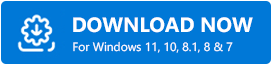
Etapa 2: clique duas vezes no arquivo baixado e siga as instruções na tela para concluir o processo de instalação.

Etapa 3: Uma vez instalado, execute o utilitário de atualização de driver em seu computador e clique no botão Digitalizar à esquerda.
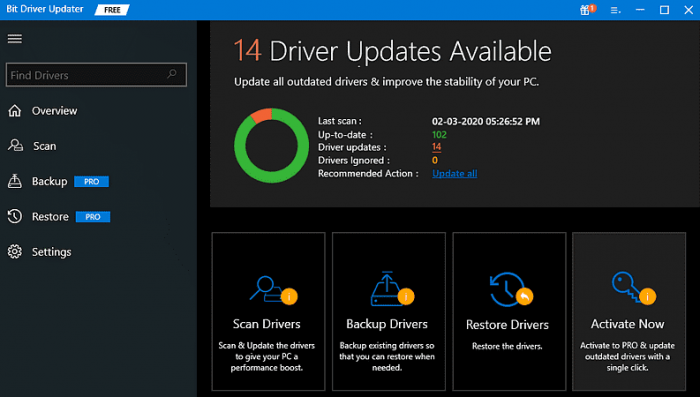
Etapa 4: Aguarde até que a digitalização seja 100% concluída. Em seguida, clique no botão Atualizar tudo para instalar a versão recente de todos os drivers do PC. Se, no caso, você estiver usando uma versão gratuita do Bit Driver Updater, clique no botão Atualizar agora mostrado ao lado do driver que deseja atualizar.
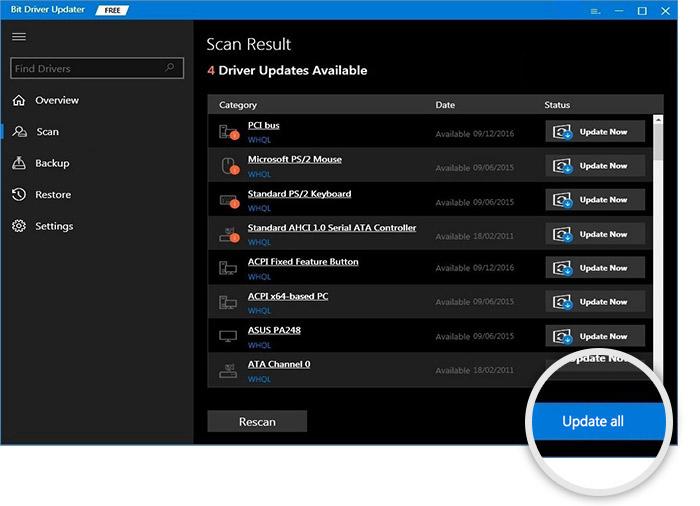
Por fim, reinicie o seu PC para aplicar as alterações e reinicie o Final Fantasy para verificar se o problema desapareceu.
Leia também: Como corrigir o software Oculus não instalado no Windows PC [RESOLVIDO]
Solução 3: Pare de fazer overclock
Sem dúvida, o overclock da CPU ajudará o PC a funcionar em todo o seu potencial. Mas isso também pode fazer com que seu jogo como Final Fantasy XV falhe ao maximizar a frequência de sua CPU.
Portanto, se o seu sistema estiver fazendo overclock em sua CPU, tente redefini-lo. Defini-lo de volta ao padrão pode ajudá-lo a lidar com problemas como congelamento ou travamento. Feito isso, verifique se funciona. Caso contrário, prossiga com as soluções compartilhadas abaixo.
Solução 4: altere o tamanho do arquivo de paginação
Você pode enfrentar um problema de travamento do jogo ao jogar Final Fantasy se o tamanho do arquivo de paginação estiver definido incorretamente. Se for esse o caso, você pode alterar as configurações de tamanho do arquivo de paginação para resolver o problema. Abaixo está como fazer isso:
Etapa 1: invoque o Painel de controle e certifique-se de definir Exibir por como categoria .
Passo 2: Em seguida, clique em Sistema e Segurança .
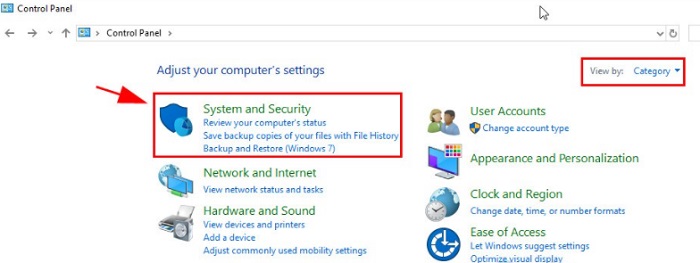
Passo 3: Clique em Sistema para continuar.
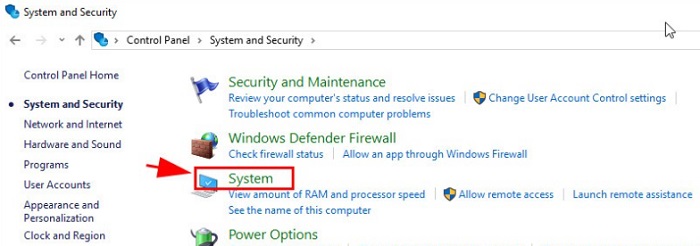
Passo 4: Depois disso, clique em Configurações avançadas do sistema à esquerda.
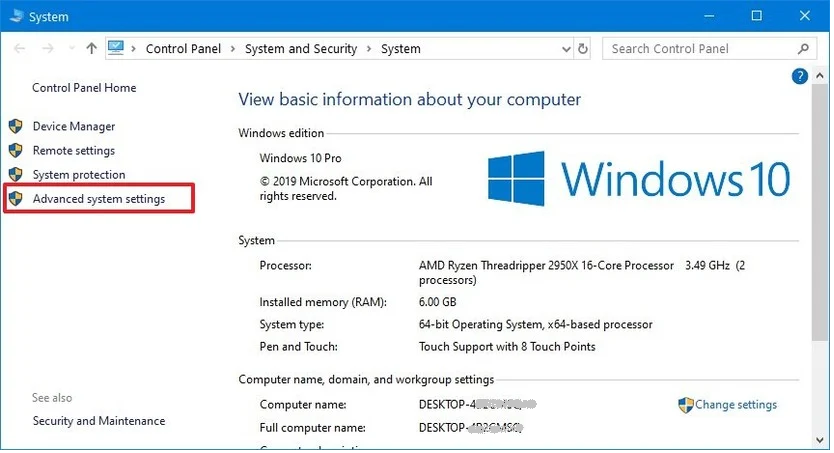
Etapa 5: Na janela Propriedades do sistema, clique em Configurações na seção Desempenho.
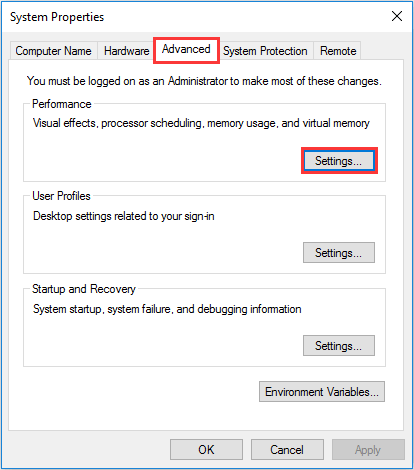
Passo 6: Agora, você verá um pop-up de Opções de Desempenho, aqui você precisa selecionar a guia Avançado . Em seguida, clique em Alterar … sob a memória virtual.
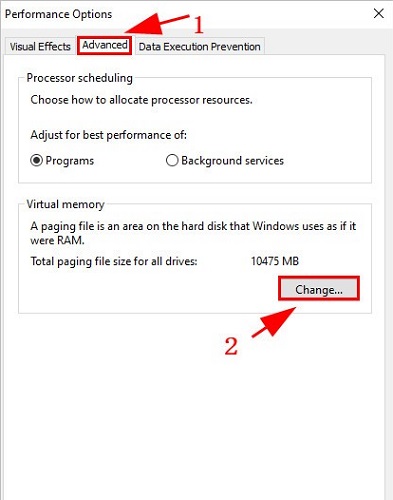
Etapa 7: Se você notou que o Tamanho do arquivo de paginação já está definido manualmente, defina-o automaticamente. Para isso, basta marcar a caixa antes de Gerenciar automaticamente o tamanho do arquivo de paginação para todas as unidades.
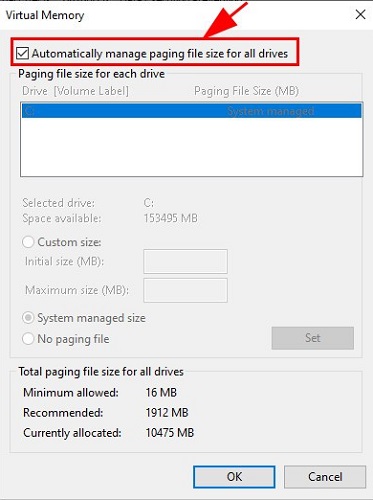
Passo 8: Por fim, clique em Ok .
Depois de definir o tamanho do arquivo de paginação de manual para automático, reinicie seu PC e tente iniciar o jogo novamente apenas para verificar se ele impede que o jogo trave. Se não, tente outra solução.
Solução 5: reinstale o jogo
Não entre em pânico, se a resolução acima não ajudar a corrigir o problema de travamento do jogo, tente reinstalar o respectivo jogo, ou seja, Final Fantasy XV. Fazer isso redefinirá automaticamente as configurações do jogo e apagará os dados de cache do jogo, além disso, poderá excluir o que causa o travamento de Final Fantasy. No entanto, você precisa primeiro desinstalar a versão do jogo atualmente instalada junto com seus arquivos e pastas associados e, em seguida, pode reinstalar o jogo.
Leia também: Como corrigir Lost Ark não sendo lançado em 2022 (100% funcionando)
Final Fantasy XV travando no Windows PC: RESOLVIDO
Assim, pode-se facilmente consertar Final Fantasy XV travando em um PC. Esperamos que as soluções acima mencionadas ajudem você a jogar o jogo sem problemas, conforme o esperado. Por favor, deixe-nos saber nos comentários abaixo se você tiver alguma dúvida ou mais sugestões.
Se você achar este guia de solução de problemas útil, assine nosso boletim informativo para obter mais artigos informativos. Além disso, você também pode nos seguir no Facebook, Twitter, Instagram e Pinterest.
